7 Cara Menggabungkan Foto Dan Video dalam Satu Frame
Cara Menggabungkan Foto Dan Video Dalam Satu Frame hingga saat ini menjadi pencarian yang sangat populer di seluruh dunia termasuk Indonesia.
Menggabungkan foto dan video satu frame merupakan salah satu cara yang kreatif untuk membuat sebuah video yang lebih menarik. Hal ini dapat dilakukan dengan menggunakan berbagai aplikasi editing video yang tersedia di Play Store maupun App Store.
Selain itu, menggabungkan foto dan video dalam satu klip akan menghasilkan sebuah video yang lebih dinamis, sehingga dapat meningkatkan kualitas video yang dihasilkan.
Nah, penasaran bagaimana cara menggabungkan foto dan video dalam satu frame menggunakan aplikasi? Simak informasi penjelasan dibawah ini.
Cara Menggabungkan Foto Dan Video Dalam Satu Frame
Ada beberapa cara menggabungkan foto dan video dalam satu frame menggunakan aplikasi. Hal ini dilakukan untuk menghasilkan sebuah video yang menarik, berikut aplikasi dan panduan cara menggabungkan nya, yakni diantaranya :
| Menggabungkan Foto dan Video dalam Satu Frame | Tersedia |
| InShot | Gratis/ Berbayar |
| CapCut | Gratis/ Berbayar |
| Canva | Gratis/ Berbayar |
| VivaVideo | Gratis/ Berbayar |
| KinMaster | Gratis/ Berbayar |
| Adobe Premiere Rush | Gratis/ Berbayar |
InShot
Cara menggabungkan foto dan video dalam satu frame yang dapat kamu coba yaitu dengan menggunakan aplikasi InShot. Berbagai fitur menarik yang dapat digunakan di aplikasi ini untuk membuat video menjadi lebih bagus.
Selain itu, aplikasi InShot ini juga menyediakan kolase untuk menambahkan beberapa foto dan video dalam satu frame.
Dalam aplikasi ini, pengguna juga dapat menambahkan teks, musik, efek dan berbagai elemen kreatif lainnya untuk membuat video yang menarik.
Cara Menggabungkan Foto dan video dalam satu frame Menggunakan InShot
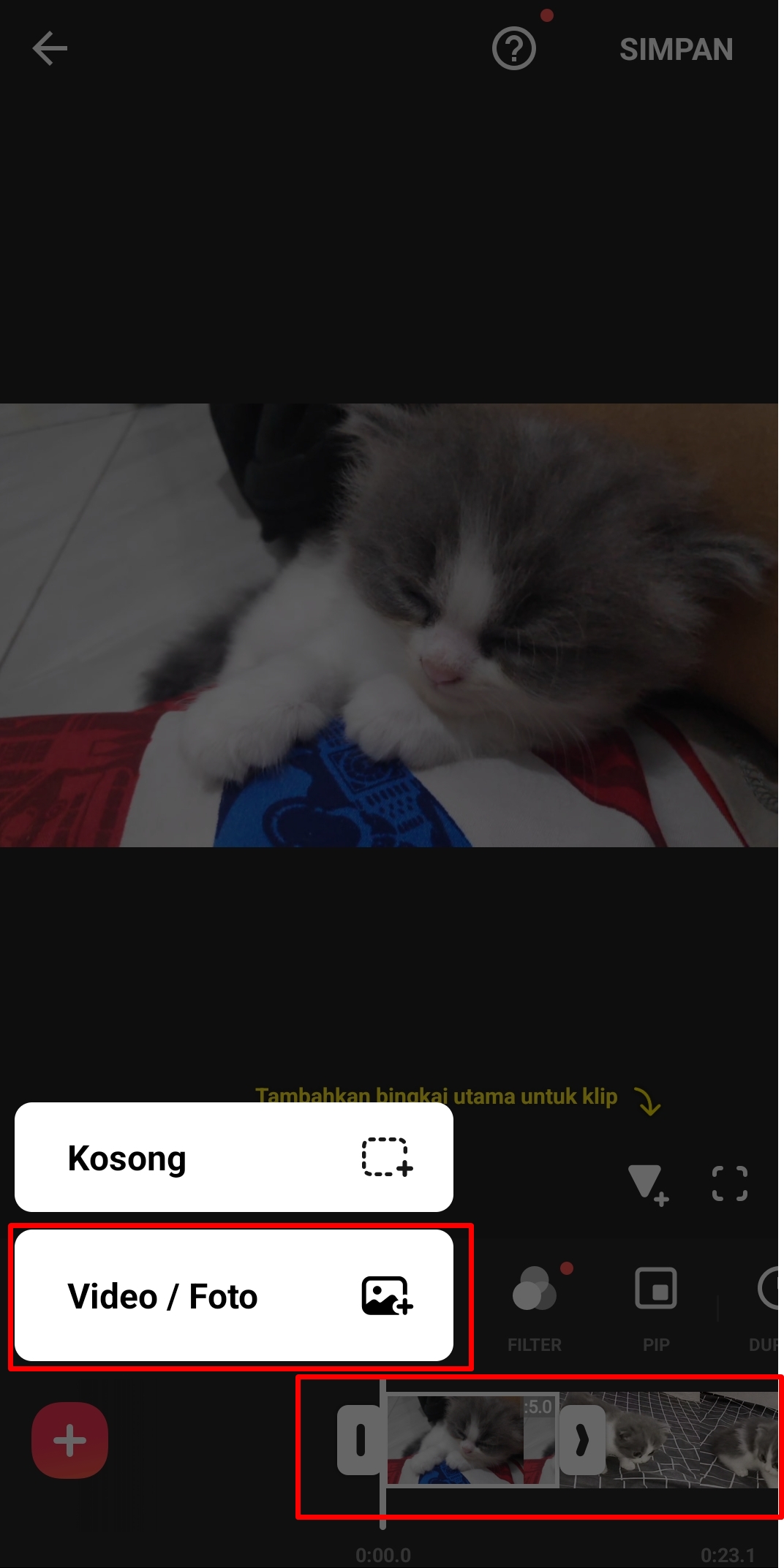
- Download aplikasi InShot di perangkat ponsel kamu.
- Buka aplikasi Inshot.
- Pada halaman utama aplikasi, pilih menu Video.
- Cari Video dan Foto yang ingin digabung dalam satu frame.
- Atur Posisi atau Letak foto dan video.
- Tentukan Rasio pada video dan foto yang telah digabungkan.
- Simpan hasil penggabungan dan video sesuai dengan Resolusi, Kecepatan Frame, Format dan Perkiraan Ukuran yang diinginkan.
CapCut
Pada aplikasi CapCut, pengguna juga dapat menambahkan foto dan video ke dalam proyek, kemudian menyusun nya secara bebas dalam satu frame.
Menariknya, pengguna juga dapat menambahkan efek transisi antara foto dan video untuk menghasilkan video yang lebih mulus serta menarik.
CapCut juga menyediakan banyak fitur pengeditan video lainnya yang memungkinkan setiap penggunan nya untuk mengedit video dengan berbagai cara yang efektif dan membuat video yang lebih bagus.
Cara menggabungkan foto dan video dalam satu frame Menggunakan CapCut :

- Unduh atau Install aplikasi CapCut terlebih dahulu.
- Buka aplikasi CapCut di perangkat ponsel kamu.
- Di halaman utama, pilih menu Proyek baru.
- Tambahkan Foto atau Video ke dalam proken dan Klik Tambah.
- Atur posisi foto dan video sesuai dengan yang diinginkan.
- Tambahkan efek transisi antara foto dan video untuk membuat peralihan yang lebih halus dan menarik.
- Setelah selesai mengedit, Pilih kualitas video dan klik Simpan yang berada di bagian kanan atas layar.
Canva
Aplikasi Canva merupakan platform desain grafis yang populer yang banyak digunakan untuk cara menggabungkan foto dan video dalam satu frame.
Platform ini memungkinkan pengguna untuk membuat desain grafis, termasuk video dengan mudah dan cepat tanpa perlu memiliki keterampilan desain grafis yang tinggi.
Dalam penggabungan foto dan video, canva menyediakan berbagai jenis template yang bisa dipilih. Selain itu, Canva juga menyediakan fitur yang bermanfaat untuk membuat video, seperti pengeditan video, pengaturan warna dan efek transisi..
Cara Menggabungkan foto dan video dalam satu frame Menggunakan Canva :
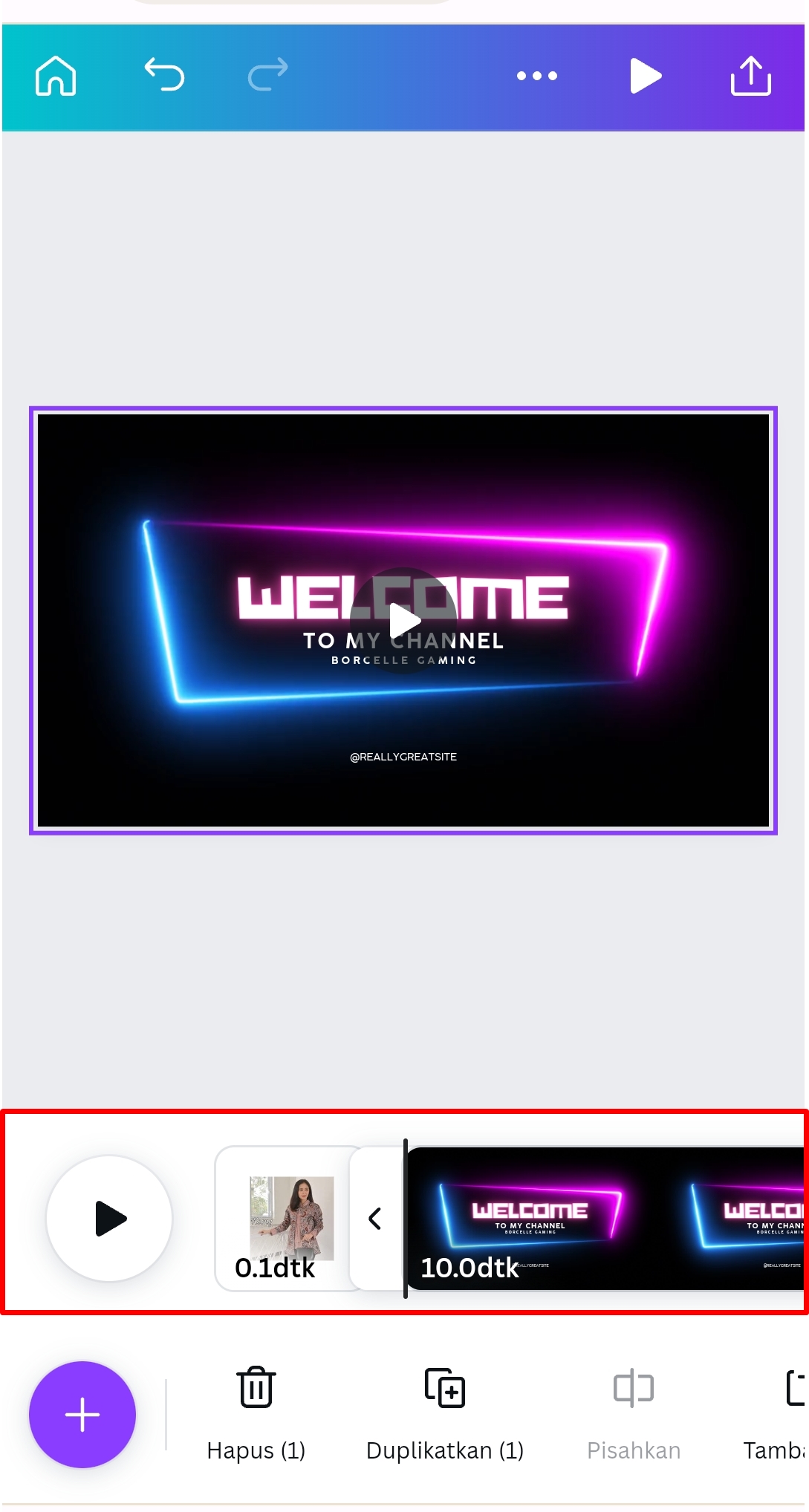
- Buka Canva dan masuk ke akun. Jika memiliki akun, kamu dapat membuatnya dengan mudah di situs web Canva.
- Setelah masuk ke akun, klik menu Video yang berada di bagian atas layar.
- Pilih template video yang ingin digunakan atau buat desain video dari awal dengan memilih template kosong.
- Klik Unggah, lalu pilih foto dan video dari perangkat ponsel atau media penyimpanan lainnya.
- Susun foto dan video ke dalam frame.
- Tambahkan efek transisi antara foto dan video untuk membuat peralihan yang lebih halus dan menarik.
- Setelah selesai mengedit, klik Download di bagian kanan atas layar.
- Pilih jenis file video yang telah di edit sesuai dengan yang diinginkan.
VivaVideo
VivaVideo adalah aplikasi pengeditan video yang populer dan banyak digunakan di seluruh dunia. Salah satu fitur yang paling menarik dari aplikasi ini adalah kemampuan untuk menggabungkan foto dan video dalam satu frame.
Selain itu, dengan VivaVideo pengguna dapat dengan mudah menggabungkan foto dan video menjadi satu klip video yang lebih menarik.
Platform ini juga menyediakan berbagai fitur pengeditan video, termasuk pemotongan, penyusunan, penggabungan video, penambahan efek visual dan suara serta penambahan teks.
Cara menggabungkan foto dan video dalam satu frame Menggunakan VivaVideo.
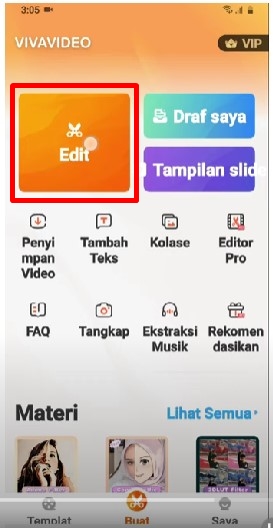
- Buka aplikasi VivaVideo di perangkat ponsel kamu.
- Pilih opsi menu Edit Video untuk membuat proyek baru.
- Pilih video yang ingin digunakan dan tarik timeline di bawah.
- Pilih Tambah Gambar, pada menu bawah dan pilih foto yang ingin digunakan.
- Gunakan fitur Zoom untuk menyesuaikan posisi foto di atas video.
- Sesuaikan durasi foto dan video dengan menyeret ujung video atau foto di timeline.
- Klik Simpan. untuk mendapatkan hasil video yang telah di edit.
KineMaster
KineMaster termasuk aplikasi yang dapat digunakan untuk cara menggabungkan foto dan video dalam satu frame. Aplikasi ini tergolong pada aplikasi pengeditan video profesional, karena memungkinkan pengguna untuk mengedit video dengan mudah dan memiliki banyak fitur yang bermanfaat.
Dalam aplikasi Kinemaster, kamu dapat menambahkan efek visual, musik teks dan lainnya untuk membuat video yang lebih menarik dan bagus.
Cara menggabungkan foto dan video dalam satu frame Menggunakan KineMaster
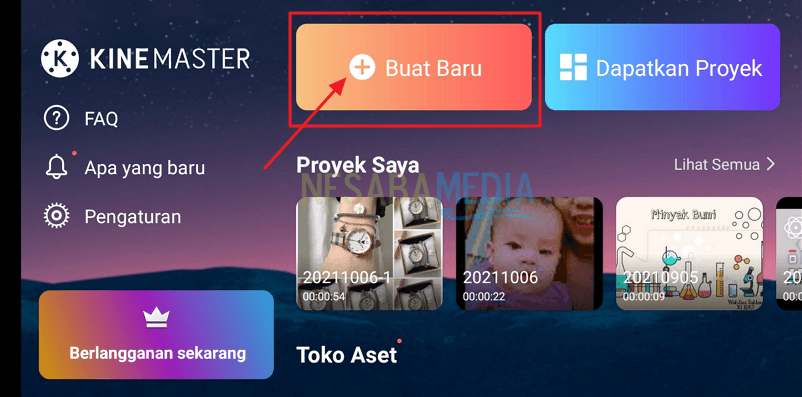
- Install atau Unduh aplikasi KinMaster terlebih dahulu melalui Play Store atau App Store di perangkat ponsel.
- Buka aplikasi KinMaster dan pilih opsi menu Buat Baru.
- Pada rasio yang akan digunakan untuk menggabungkan foto dan video dalam satu frame.
- Pilih letak penyimpanan video.
- Lalu pilih foto yang ingin digabungkan hingga muncul rincian dari foto dan klik Tambah.
- Pilih video yang akan digabungkan dengan foto.
- Untuk menyimpan hasil penggabungan foto dan video dalam satu frame, klik Unduh.
- Kemudian pilih resolusi video dan klik Simpan Video.
- Tunggu beberapa saat hingga proses penyimpanan video selesai.
Adobe Premiere Rush
Cara menggabungkan foto dan video dalam satu frame juga dapat dilakukan dengan menggunakan aplikasi Adobe Premiere Rush. Dengan menggunakan aplikasi ini, pengguna dapat membuat video dengan tata letak dan format yang kreatif serta menarik.
Adobe Premier Rush juga memungkinkan pengguna untuk menambahkan beberapa klik video dan foto ke dalam satu proyek dan mengatur durasi tampilan masing-masing elemen.
Selain itu, Adobe Premiere Rush juga memiliki fitur Creative Cloud, sehingga setiap pengguna dapat mengakses berbagai alat dan sumber daya Adobe lainnya untuk memperluas kemampuan pengeditan video.
Cara menggabungkan foto dan video dalam satu frame Menggunakan Adobe Premiere Rush
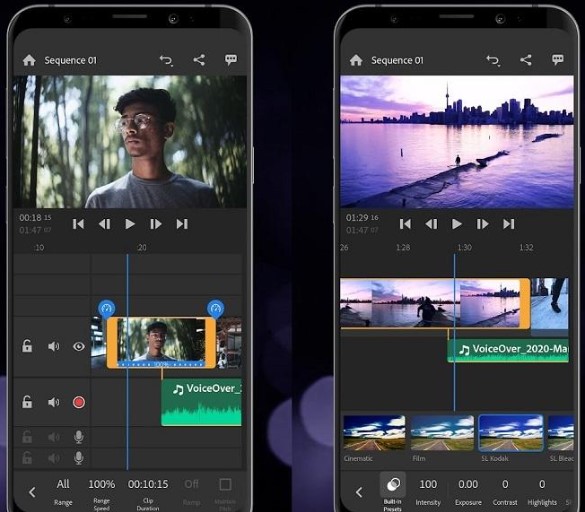
- Install Adobe Premiere Rush di perangkat melalui Play Store.
- Buka Adobe Premiere Rush dan buat Proyek baru.
- Pilih format video dan atur pengaturan proyek, seperti resolusi, frame rate.
- Tambahkan foto dan video yang ingin digabungkan ke proyek.
- Atur urutan foto atau video dengan meletakkan timeline sesuai dengan urutannya.
- Klik menu Efek, untuk menambahkan efek visual atau efek suara ke video.
- Lalu klik exsport, untuk menyimpan video di bagian kanan atas layar.
- Pilih format kualitas exsport yang ingin digunakan, kemudian klik exsport untuk memulai exsport.
Video Collage Maker
Aplikasi yang dapat digunakan untuk menggabungkan foto dan video dalam satu frame selanjutnya adalah Video Collage Maker. Dengan menggunakan aplikasi ini, pengguna dapat membuat kolase video yang menarik dengan menggabungkan beberapa klip video dan foto dalam satu tampilan yang sama.
Menariknya, Video Collage Maker memiliki berbagai opsi tata letak, efek transisi dan filter yang dapat digunakan untuk membuat kolase video yang unik.
Selain itu, pengguna juga dapat menambahkan musik latar ke kolase video dan memilih format output yang sesuai dengan kebutuhan kamu.
Cara menggabungkan foto dan video dalam satu frame Menggunakan Video Collage Maker.
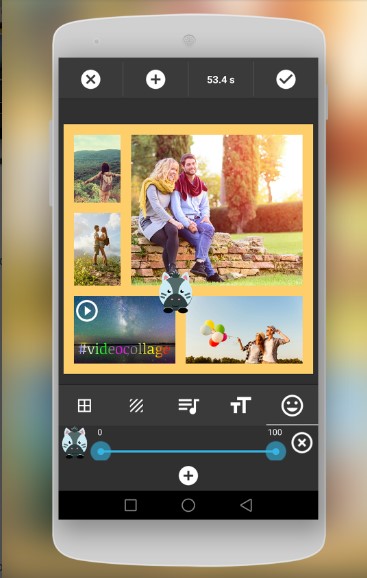
- Unduh dan Install Video Collage Maker di Google Play Store.
- Buka aplikasi dan pilih opsi menu Create New Collage.
- Pilih tata letak kolae yang diinginkan dengan berbagai opsi tersedia.
- Kemudian, Pilih menu Add video, untuk menambahkan video ke kolase.
- Pilih video dari perangkat ponsel dan atur durasi video.
- Pilih opsi menu Add Photo, untuk menambahkan foto ke kolase. Pada bagian ini, kamu dapat menambahkan lebih dari satu foto dan video.
- Setelah itu, atur durasi tampilan dari masing-masing foto atau video dengan menggeser slide dibawah di masing-masing elemen.
- Klik Save, untuk menyimpan penggabungan foto dan video dalam satu frame.
Tips Menggabungkan Foto dan Video dalam Satu Frame Agar Lebih Menarik
Menggabungkan foto dan video dalam satu frame akan memberikan hasil yang menarik dan dinamis. Berikut adalah tips yang bisa kamu coba :
- Gunakan Aplikasi atau Software yang Tepat – Gunakan aplikasi atau software yang memungkinkan pengeditan video dan foto menjadi lebih menarik, seperti inShot, Adobe Premiere Rush.
- Rencanakan Komposisi Frame – Pilih layout yang menarik untuk menempatkan foto dan video bersama. Misalnya menggunakan solit screen atau grid layout.
- Gunakan Transisi Halus – Gunakan transisi yang halus antara foto dan video untuk menciptakan alur yang menarik.
- Tambahkan Efek dan Filter – Tambahkan efek seperti overlay, border, atau shadow untuk memberikan dimensi tambahan pada foto dan video.
Postingan Menarik Lainnya : 5 Cara Memperbaiki Video Yang Terbalik Menggunakan Aplikasi
Kesimpulan

Itulah beberapa rekomendasi aplikasi yang dapat manfaatkan sebagai salah satu cara menggabungkan foto dan video dalam satu frame dengan mudah dan hasil yang bagus.
Dengan menggabungkan foto dan video dalam satu frame, kamu dapat membuat video yang lebih menarik dan memikat untuk berbagai keperluan, seperti presentasi, vlog atau bahkan untuk memperlihatkan momen-momen spesial.
Semoga informasi cara menggabungkan foto dan video dalam satu frame ini bermanfaat dan sampai bertemu di informasi selanjutnya. Selamat Mencoba!





